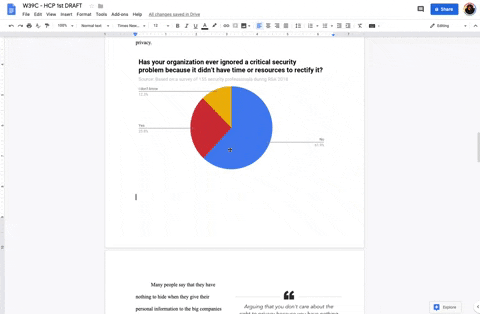Comment ajouter une légende à une image dans Google Documents?
Lors de l'insertion d'une image dans un document Google, vous pouvez insérer du texte autour de l'image en cliquant dessus et en choisissant l'option "Envelopper le texte". Comment puis-je également ajouter une légende à l'image, avec du texte toujours enroulé autour de l'image et de la légende?
Depuis le 25 octobre 2013, Google Documents ne prend pas en charge le retour à la ligne de texte. Ainsi, insérer un tableau et y insérer une image et une légende fonctionneront, mais il est impossible de placer du texte autour de celui-ci.
Une solution de contournement est que, puisque le texte peut entourer les images, nous pouvons choisir Insertion> Dessin ... et créer un dessin avec le texte avec lequel nous voulons légender l'image. Le dessin résultant peut être modifié pour être entouré de texte, puis placé sous l'image insérée.
Voici un petit gif montrant le processus:
Choisissez Menu -> Insérer -> Dessin.
Glisser/déposer, Ctrl-V ou faites un clic droit et coller dans votre image.
Cliquez sur le bouton "Zone de texte" près du haut.
Dessinez la zone de texte sous votre image, ajoutez du texte.
Définissez la police/format de lettrage avec le bouton "plus" en haut à gauche.
Vous pouvez coller l'image dans Insertion> Dessin, puis ajouter une zone de texte sous celle-ci et l'enregistrer. Cependant, il n’ya aucun moyen de sous-titrer automatiquement une image, ce qui, à mon avis, est un problème qui doit être résolu.
Vous pouvez insérer une zone de texte si vous insérez l'image en tant que dessin.
Cela peut être fait en utilisant l'option Insérer -> Dessin. Voici un guide sur la façon d’ajouter une légende et d’envelopper du texte autour d’une image ou d’un tableau: https://web.archive.org/web/20141013025810/http://chromebookandroidnews.wordpress.com:80/2014/09/08/comment-légende-et-wrap-texte-autour-images-ou-tables-dans-google-docs /